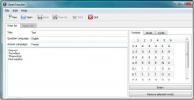Ako zakázať dotykovú obrazovku na notebooku typu Windows 10 typu Two-in-One
Notebooky s dotykovou obrazovkou už nejakú dobu existujú, ale práve systémy Windows 8 a 10 ich robili o niečo bežnejšou ako predtým. Windows 10 je skonštruovaný ako pre normálny desktop alebo laptop, ale aj pre dotykové rozhranie. Najlepšie to funguje, ak používate aplikáciu Surface Pro, ale funguje to primerane dobre aj s prenosným počítačom s dotykovou obrazovkou. Ak ste si zakúpili laptop s dotykovou obrazovkou a zistili ste, že dotykové rozhranie chýba, môžete ho vypnúť úplne naraz. Tu je návod.
Dotykový displej funguje iba preto, že máte nainštalovaný správny ovládač. Odstránenie ovládača je samozrejme veľmi drastický krok, ktorý by sme neodporúčali, pokiaľ nie je dotyková obrazovka poškodená alebo ak ju absolútne nenávidíte nad rámec postihu. Najjednoduchšou možnosťou je zakázať ovládač, ktorý spúšťa dotykové rozhranie. Ak to chcete urobiť, otvorte Device Manger a vyhľadajte časť Human Interface Devices. Rozviňte ho a vyhľadajte ovládač, ktorý je pre dotykovú obrazovku. Pravdepodobne bude v názve obsahovať výraz „dotyková obrazovka“.

Kliknite pravým tlačidlom myši a v kontextovej ponuke vyberte príkaz Zakázať. Dotykové rozhranie obrazovky už nebude fungovať ani žiadne iné zariadenia, ktoré používate na prepojenie s obrazovkou. Zostane vám bežný displej. Ak chcete kedykoľvek zmeniť tento stav, jednoducho sa vráťte do Správcu zariadení a znova aktivujte tento ovládač.
Ako už bolo spomenuté, deaktivácia ovládača je lepšou možnosťou ako jeho odinštalovanie, ale ak je to cesta, ktorú chcete choďte, uistite sa, že máte ovládač niekde zálohovaný a / alebo či viete, kde si ho môžete znova stiahnuť potrebné. Po zálohovaní ovládača naň kliknite pravým tlačidlom myši v okne Device Manger a vyberte možnosť „Odinštalovať“.
Vyhľadanie
Posledné Príspevky
Porovnajte dva priečinky na porovnávanie údajov aj s podobnými názvami súborov
Mnohokrát sa stáva, že keď skopírujete veľa nových informácií a umi...
Vytvorte jazykové testy na učenie sa nových jazykov s otvoreným učiteľom
Osvojenie si nového jazyka môže byť náročné a vyžaduje si veľa úsil...
Ako otvoriť prehrávacie a záznamové zariadenia v systéme Windows 10 1803
Odo dňa uvedenia na trh pre širokú verejnosť presúva systém Windows...